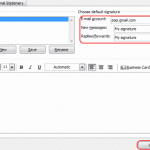โดย มิทช์ บาร์ตเล็ต6 ความคิดเห็น
คุณสามารถตรวจสอบว่าอีเมลที่คุณส่งถูกส่งหรืออ่านแล้วโดยร้องขอการส่งหรือใบตอบรับการอ่านในไคลเอนต์อีเมล Microsoft Outlook 2019 หรือ 2016 เพียงทำตามขั้นตอนเหล่านี้
ขอใบเสร็จรับเงินเมื่อส่งข้อความเดียว
ตัวเลือกนี้จะส่งคำขอใบตอบรับการอ่านพร้อมข้อความเดียวที่ส่งจากไคลเอนต์ Outlook ของคุณ
- ขณะเขียนข้อความ เลือก “ตัวเลือกแท็บ”
- ภายใต้ "การติดตาม” เลือกกล่องกาเครื่องหมายสำหรับหนึ่งหรือทั้งสองสิ่งต่อไปนี้:
- ขอใบเสร็จรับเงินสำหรับข้อความนี้
- ขอใบตอบรับการอ่านข้อความนี้
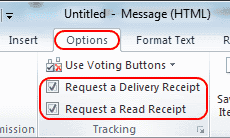
ขอใบเสร็จรับเงินในข้อความที่ส่งทั้งหมดโดยค่าเริ่มต้น
การตั้งค่าเหล่านี้จะควบคุมว่าใบเสร็จจะถูกส่งจากไคลเอนต์ Outlook ของคุณหรือไม่เมื่อคุณส่งข้อความอีเมล
- จากหน้าจอหลักของ Outlook ให้เลือก “ไฟล์” > “ตัวเลือก“.
- เลือก "จดหมาย” ในบานหน้าต่างด้านซ้าย
- เลื่อนลงไปที่ “การติดตาม" ส่วน.
- เลือก “ใบเสร็จการจัดส่งยืนยันข้อความถูกส่งไปยังเซิร์ฟเวอร์อีเมลของผู้รับ” และ/หรือ “อ่านใบเสร็จรับเงินยืนยันผู้รับดูข้อความ” ได้ตามต้องการ
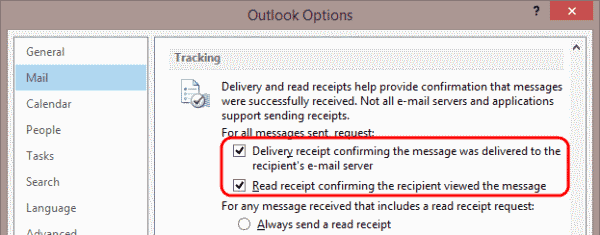
ตอนนี้เมื่อคุณส่งข้อความ คุณจะได้รับใบเสร็จหากมีการอ่านหรือส่งอีเมล
ใบเสร็จรับเงินในข้อความที่ได้รับ
คุณสามารถบอก Outlook ว่าต้องดำเนินการอย่างไรในอีเมลเมื่อผู้ส่งส่งคำขอรับใบตอบรับการอ่านถึงคุณพร้อมขั้นตอนเหล่านี้
- จากหน้าจอหลักของ Outlook ให้เลือก “ไฟล์” > “ตัวเลือก“.
- เลือก "จดหมาย” ในบานหน้าต่างด้านซ้าย
- เลื่อนลงไปที่ “การติดตาม" ส่วน.
- เลือกการเลือกภายใต้ “สำหรับข้อความใด ๆ ที่ได้รับที่มีการร้องขอใบตอบรับการอ่าน“.
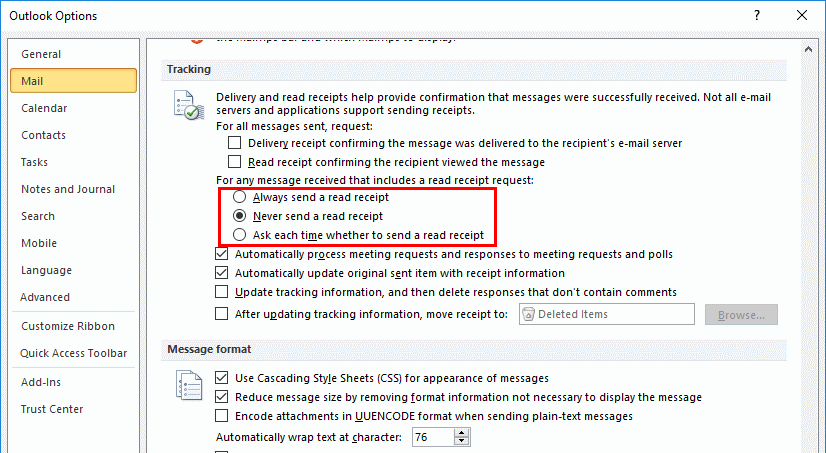
อย่างไรก็ตาม โปรดทราบว่าผู้รับหรือผู้ดูแลระบบเซิร์ฟเวอร์อีเมลสามารถปิดการส่งและใบตอบรับการอ่านได้ นี่ไม่ใช่วิธีการตรวจสอบว่าได้รับหรือส่งอีเมลไปแล้วหรือไม่ มันสะดวกในกรณีส่วนใหญ่แม้ว่า
คุณอาจชอบ